
时间:2020-10-21 07:10:59 来源:www.win10xitong.com 作者:win10
不知道各位网友有没有遇到过win10文件夹鼠标右键属性后就消失了的问题,今天有一位网友说他就遇到了,对于刚刚才接触win10系统的用户遇到了这个win10文件夹鼠标右键属性后就消失了的情况就不知道怎么处理,我们完全可以自己动手来解决win10文件夹鼠标右键属性后就消失了问题,小编也在查阅了相关的很多资料后,用这个流程:1、在win10系统桌面任务空白处鼠标右键,菜单中选择【个性化】。2、接着win10系统打开个性化界面,左侧点击【主题】就可以很好的解决了。下面的内容就是今天小编给大家带来的win10文件夹鼠标右键属性后就消失了的详尽解决方法。
具体的修复方法:
第一步:在win10系统桌面任务空白处鼠标右键,菜单中选择【个性化】。
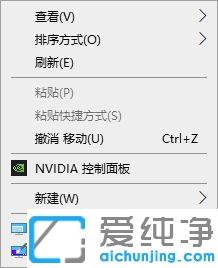
第二步:接着win10系统打开个性化界面,左侧点击【主题】。
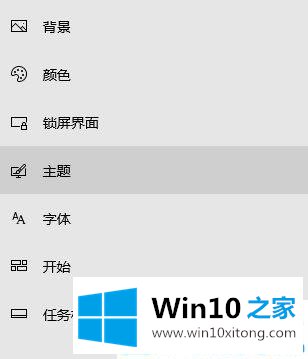
第三步:右侧点击【桌面图标设置】,边上的滑动条往下拉一点。

第四步:打开桌面图标设置界面后,勾选上【用户的文件】,点击【确定】保存设置即可!
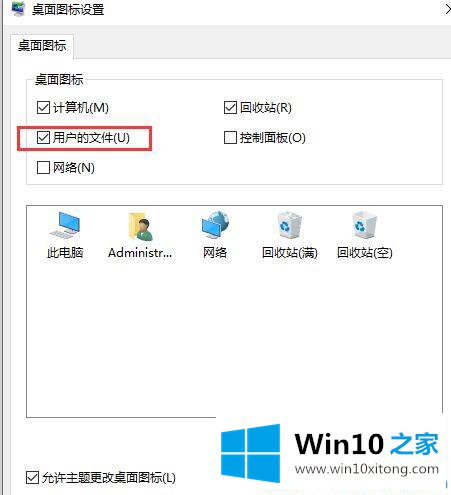
以上就是win10文件夹鼠标右键属性后就消失了的全部内容。如果你也碰到此故障可以按方法找回文件夹。
最后给大家总结一下,今天的内容就是win10文件夹鼠标右键属性后就消失了的详尽解决方法,本站还会每天发布很多关于windows系统的相关教程,同时也提供系统下载,请多多关注。